Support Online-Hilfe (FAQ) Technisches Plesk Plesk - Erste Schritte Wie aktiviere und verwende ich die Multi-Faktor-Authentifizierung mit Google Authenticator in Plesk?
Wie aktiviere und verwende ich die Multi-Faktor-Authentifizierung mit Google Authenticator in Plesk?
Mit der Multi-Faktor-Authentifizierung durch die Applikation Google Authenticator kann Ihr Plesk Zugang zusätzlich abgesichert werden.
- Faktor: Benutzername und Passwort
- Faktor: Zusätzlicher dynamisch generierter Code der Applikation Google Authenticator
Wenn eine unberechtigte Person Ihr Passwort entwendet, wäre zusätzlich Ihr Mobiltelefon erforderlich, um auf das Konto zuzugreifen.
Um die Multi-Faktor-Authentifizierung zu nutzen, muss sie in Plesk aktiviert und mit einem mobilen Gerät verknüpft werden.
Verwandte Themen:
→ FAQ: Wie deaktiviere ich die Zwei-Faktor-Authentifizierung?
1. Google Authenticator in Plesk aktivieren
- Gehen Sie in Plesk auf den Menüpunkt "Google Authenticator"
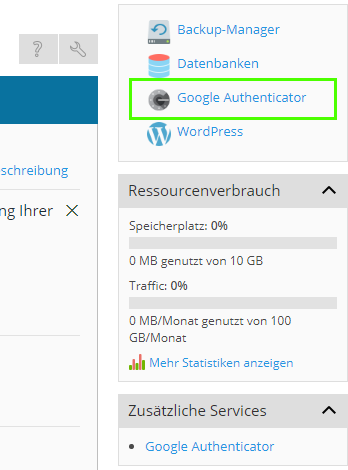
- Aktivieren Sie "Multi-Faktor-Authentifizierung" und es wird ein Barcode angezeigt.
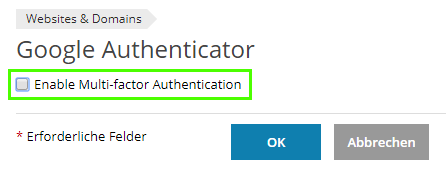
2. Google Authenticator auf mobilem Gerät installieren und einrichten
- Installieren Sie sich auf Ihrem mobilen Gerät die Applikation "Google Authenticator".
Es kann auch eine alternative Applikation genutzt werden, welche Google Authenticator umsetzt. - Erstellen Sie ein neues Konto
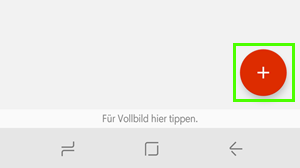
3. Google Authenticator mit Plesk verknüpfen
- Scannen Sie nun den Barcode aus Plesk mit Ihrem mobilen Gerät. Die Verbindung wird automatisch hergestellt.
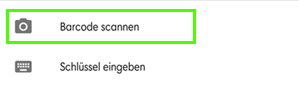
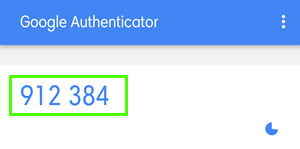
- Tragen Sie den angezeigten Code der App in Plesk ins Feld "Verification code" und bestätigen Sie mit OK
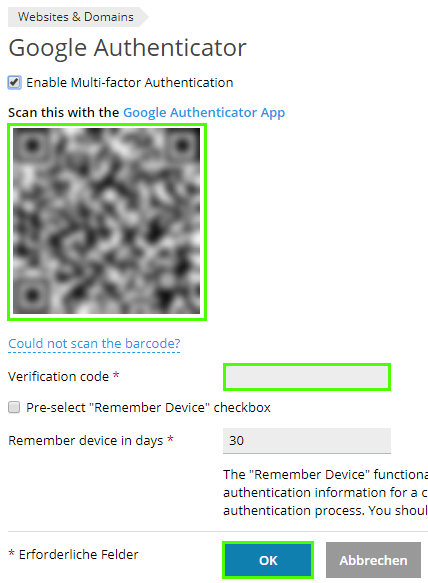
4. Google Authenticator verwenden
Die Multi-Faktor-Authentifizierung ist nun für Ihr Konto aktiv. Bei der nächsten Anmeldung auf Plesk werden Sie aufgefordert, den Verifizierungscode einzugeben.
Öffnen Sie hierzu die App auf Ihrem mobilen Gerät und entnehmen Sie den Verifizierungscode.
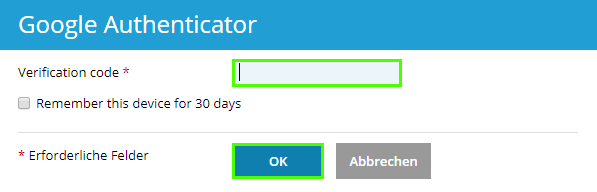
Support Online-Hilfe (FAQ) Technisches Plesk Plesk - Erste Schritte Wie aktiviere und verwende ich die Multi-Faktor-Authentifizierung mit Google Authenticator in Plesk?




